- Amusez-vous avec votre webcam
- Avec une webcam Logitech
- Avec une webcam Creative
- Simulez une webcam avec Fake Webcam
- Modifiez votre image avec CamTrack
- Téléchargez des jeux avec Ovogame
- Jouez en ligne
Ce logiciel sert à remplacer votre visage, lorsque vous tchatez avec Windows Live Messenger ou Yahoo! Messenger. A la place de votre visage, votre correspondant verra n’importe quelle autre vidéo préalablement enregistrée que vous
aurez choisie parmi celles stockées sur votre disque dur.
Etape 1 : installez Fake Webcam
Dans votre navigateur Internet, connectez-vous à l’adresse
www.fakewebcam.com et cliquez sur le bouton Trial Download. Dans la boîte de dialogue qui s’affiche, cliquez sur Exécuter pour lancer l’installation. Cliquez sur
Next, cochez le bouton I accept the agreement, cliquez cinq fois sur Next puis sur Install et enfin sur Finish. Le logiciel se lance automatiquement.
Etape 2 : réglez les logiciels
Dans la fenêtre de Fake Webcam, cliquez sur la petite croix bleue pour ajouter une vidéo existante stockée sur votre disque dur. Elle doit être au format WMV, AVI ou Mpeg :
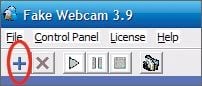
Cliquez sur Ouvrir pour charger la vidéo dans le logiciel. Lancez ensuite votre logiciel de messagerie instantanée, Windows Live Messenger dans notre exemple. Sélectionnez le menu Outils, puis
Configuration audio et vidéo. Cliquez trois fois sur Suivant, puis sélectionnez Fake Webcam comme webcam à utiliser. Cliquez ensuite sur Terminer.
Etape 3 : diffusez votre vidéo factice
Démarrez une conversation sur Windows Live Messenger, par exemple, et invitez votre interlocuteur à une conversation vidéo. Dans la fenêtre de Fake Webcam, cliquez sur le bouton en forme de flèche pour lancer la vidéo. Celle-ci
s’affiche aussitôt dans la fenêtre de Windows Live Messenger. Fake Webcam joue alors la vidéo en boucle à votre correspondant.
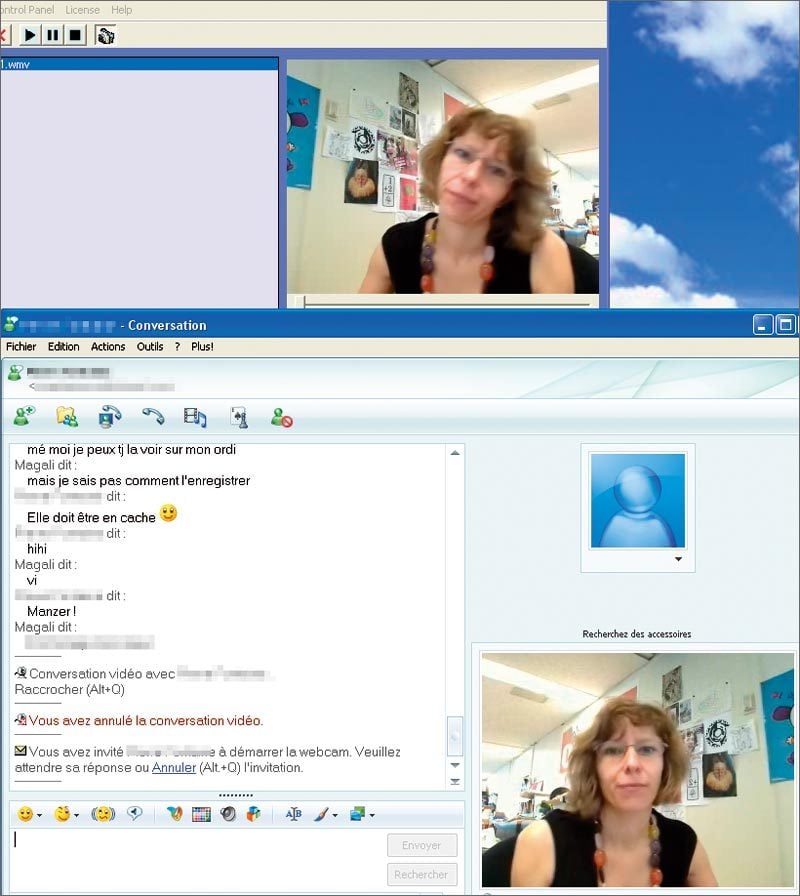
🔴 Pour ne manquer aucune actualité de 01net, suivez-nous sur Google Actualités et WhatsApp.











